Страница 2 - Предосторожности при транспортировке; отсоедините; Правила предосторожности при авиаперелетах
ASUS Eee PC 2 Предосторожности при транспортировке Для подготовки Eee PC к транспортировке, отключите и отсоедините все внешние периферийные устройства во избежание повреждения с о е д и н и т е л ь н ы х к а б е л е й . П р и в ы к л ю ч е н и и г о л о в к и в и н ч е с т е р а переводятся в безоп...
Страница 3 - Верхняя сторона
ASUS Eee PC Верхняя сторона Расположение элементов на верхней стороне может отличаться в зависимости от модели. 5 6 9 2 3 1 7 4 8 R6877_EPC_1025_UM_V3.indd 3 9/20/11 1:23:16 PM
Страница 5 - Включен; Индикатор беспроводных интерфейсов
ASUS Eee PC 5 Включен С БП Без БП Высокий заряд (95%–100%) Зеленый Откл Средний заряд (11%–94%) Оранжевый Откл Низкий заряд (0%–10%) Мигающий оранжевый Мигающий оранжевый Выключен / ждущий режим С БП Без БП Высокий заряд (95%–100%) Зеленый Откл Средний заряд (11%–94%) Оранжевый Откл Низкий заряд (0%...
Страница 6 - Нижняя сторона
ASUS Eee PC 6 Нижняя сторона Расположение элементов на нижней стороне может отличаться в зависимости от модели. 1 2 Нижняя часть Eee PC может сильно нагреваться. Будьте осторожны в обращении с недавно включенным или выключенным компьютером. В ы с о к и е т е м п е р а т у р ы н о р м а л ь н ы в о в...
Страница 8 - Правая сторона; Слот карт памяти
ASUS Eee PC 8 Правая сторона 2 1 5 4 3 Слот карт памяти Встроенный кардридер позволяет производить чтение или запись на SD/SDHC/MMC карты памяти. / Комбинированный разъем для подключения наушников и микрофона Этот комбинированный разъем используется для выдачи звуковых сигналов Eee PC на колонки с у...
Страница 9 - левая сторона; Вентиляционные отверстия; Разъем HDMI
ASUS Eee PC левая сторона 2 3 Разъем питания (постоянный ток) В х о д я щ и й в к о м п л е к т п о с т а в к и б л о к п и т а н и я п р е о б р а з у е т с т а н д а р т н о е н а п р я ж е н и е э л е к т р о с е т и в н е о б х о д и м о е д л я компьютера, к которому он подключается через этот ...
Страница 10 - Использование клавиатуры; Специальные функции клавиатуры; Иконка с закрашенным солнцем (F5
ASUS Eee PC 10 Использование клавиатуры Специальные функции клавиатуры Ниже следует описание цветных клавиш на клавиатуре Eee PC. Команды, соответствующие этим клавишам, выполняются только при нажатии и удержании клавиши <Fn> перед нажатием на цветную клавишу. Некоторые функции после активации...
Страница 11 - Иконка Windows
ASUS Eee PC 11 Super Hybrid Engine (Space Bar): Переключение между режимами энергосбережения. Выбранный режим отображается на экране. Num Lk (Insert) : Включает и выключает режим цифровой клавиатуры. Позволяет использовать большую часть основной клавиатуры для ввода цифр. Scr Lk (Delete): Включает и...
Страница 12 - Подготовка Eee PC; установите аккумулятор
ASUS Eee PC 12 Подготовка Eee PC Это краткие инструкции по использованию Eee PC. 1. установите аккумулятор 2. Подключите блок питания • При открытии не откидывайте крышку до конца, чтобы не сломать шарниры! Никогда не поднимайте компьютер за крышку! • Используйте только аккумуляторы и блоки питания,...
Страница 13 - Беспроводное подключение; Конфигурация беспроводного подключения (Win7)
ASUS Eee PC 1 Беспроводное подключение Конфигурация беспроводного подключения (Win7) 1. Нажмите иконку беспроводной сети с оранжевой звездочкой в области уведомлений панели задач. Если в области уведомлений панели задач нет иконки с оранжевой звездочкой, перед конфигурацией включите функцию беспрово...
Страница 14 - Восстановление системы; Использование раздела восстановления (F9 Recovery); Recovery System
ASUS Eee PC 1 Восстановление системы (только для моделей с ОС Windows 7) Перед восстановлением системы подключите к Eee PC блок питания. Использование раздела восстановления (F9 Recovery) 1. Нажмите <F> при загрузке. Нажмите <F> только один раз во время загрузки. 2. Выберите используемый...
Страница 15 - Recovery System; Резервное копирование файлов; OK
ASUS Eee PC 15 2. П о д к л ю ч и т е U S B - н а к о п и т е л ь к E e e P C и в д и а л о г о в о м о к н е Recovery System нажмите Backup для запуска процесса резервного . Если к Eee PC подключено более одного USB-накопителя, выберите нужный и нажмите Continue . . Все данные на выбранном USB- нак...
Страница 17 - Boot Up Settings
ASUS Eee PC 17 OS Switch (на некоторых моделях) Утилита ASUS OS Switch позволяет выбрать ОС, загружаемую при включении компьютера — установленную по умолчанию, или встроенную ОС (встроенная ОС может изменяться в зависимости от модели). Для запуска утилиты и выбора загрузочной ОС дважды щелкните по и...
Страница 18 - Правила электробезопасности; При неправильной замене аккумулятора возможен взрыв.; CE Предупреждение; Маркировка CE для устройств без модуля беспроводной; удостоверения и стандарты; Маркировка CE для устройств с модулем беспроводной
ASUS Eee PC 18 Правила электробезопасности И з д е л и е п о т р е б л я е т т о к д о 6 A . Д л я е г о э к с п л у а т а ц и и н е о б х о д и м о использовать шнур питания аналогичный H05VV-F, G, 0.75мм 2 или H05VV-F, 2G, 0.75мм 2 . Не выбрасывайте аккумулятор вместе с бытовым мусором. Символ пер...
Страница 19 - Информация об авторских правах
ASUS Eee PC 1 Информация об авторских правах Любая часть этого руководства, включая оборудование и программное обеспечение, описанные в нем, не может быть дублирована, передана, преобразована, сохранена в системе поиска или переведена на другой язык в любой форме или любыми средствами, кроме докумен...
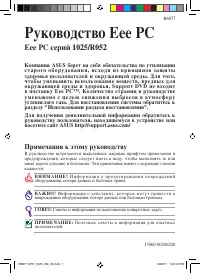
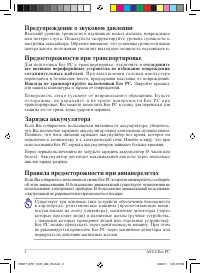
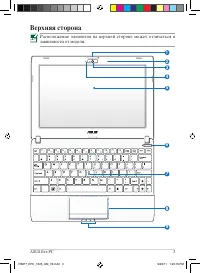
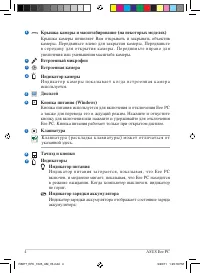
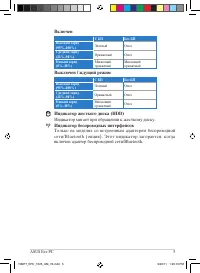
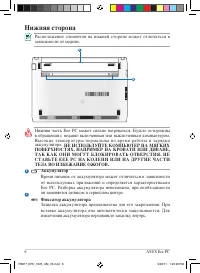
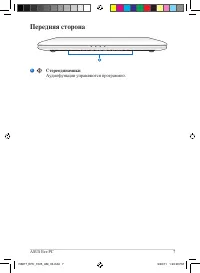
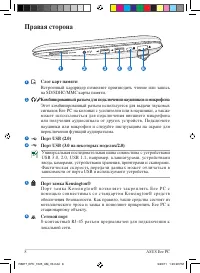
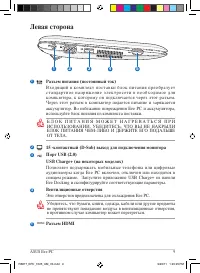
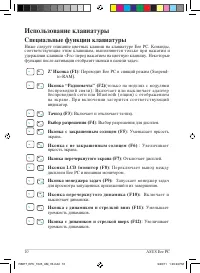
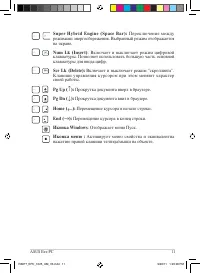
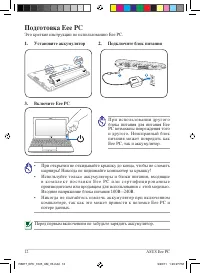
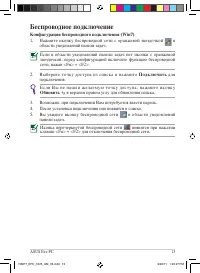
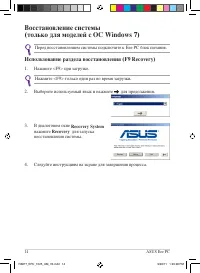
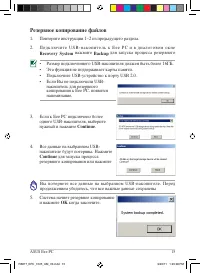
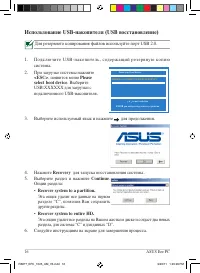
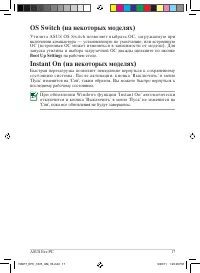
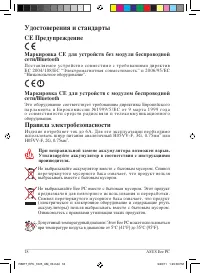
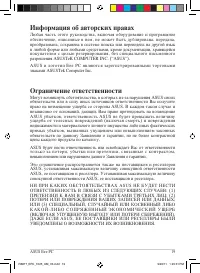
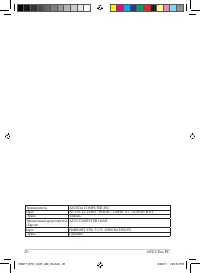


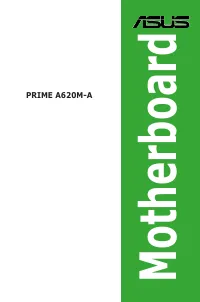
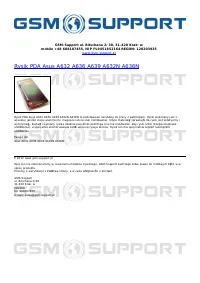
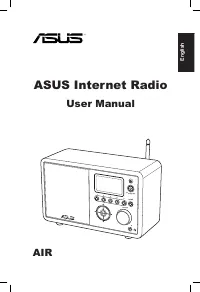

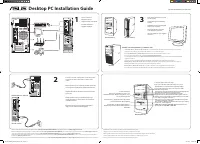
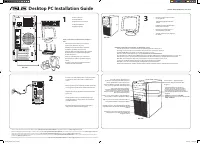
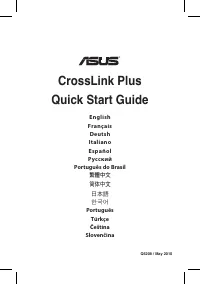


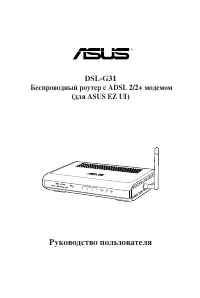

-User-Manual/webp/1.webp)

-User-Manual/webp/1.webp)



